Всем привет!
В начале 2021, мир маркетинга сначала столкнулся с новыми правилами политики безопасности iOS 14.5, после которых изменения начались и в правилах Facebook, направленных на верификацию и продвижение мер безопасности. Сегодня мы расскажем о настройке Facebook Conversion API (CAPI), который пришел на смену Facebook Pixel.
Каковы преимущества Facebook CAPI?
- Дополняет пиксель Facebook
- Может дублировать события в пикселях, когда в Facebook есть дедупликация событий
- Работает для онлайн- и офлайн-конверсий
- Отлично подходит для аффилированных лиц, у которых нет доступа к странице благодарности через пиксель
- Может передавать нужные данные в Facebook
Перейдем к настройке Facebook CAPI
1. Первый и немаловажный шаг – верификации домена. Больше про настройку верификации домена на Facebook можно прочесть в нашей предыдущей статье.
- Далее необходимо перейти в Facebook Event Manager, скопировать и сохранить Pixel ID, он понадобиться нам позже.
Затем, перейти к разделу Conversions API, внизу страницы Event Manager, кликнуть на “Generate Access Token” и так же сохранить вместе с Pixel ID.
Теперь перейдем непосредственно к настройке Facebook на стороне AdsBridge
Шаг 1. Добавить Facebook в качестве источника трафика. Для Вашего удобства, мы добавили Facebook в шаблон, что намного ускорит процесс настройки.
Источники трафика – Создать источник трафика – Выбрать из шаблонов
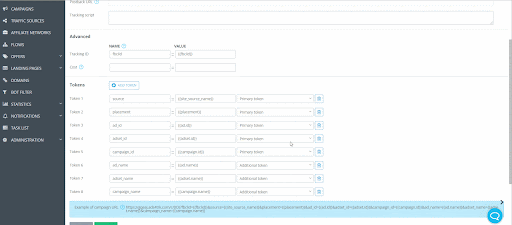
Шаг 2. После Сохранения настроек, появится дополнительное поле для связки аккаунтов. Их необходимо заполнить данными, которые сохранили из Facebook Event Manager.
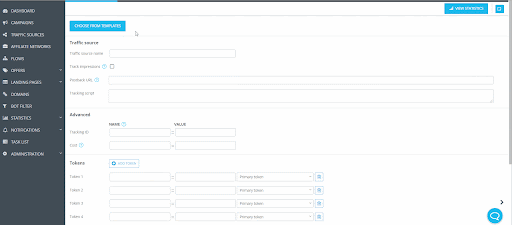
Facebook Pixel ID – Ваш ID из Facebook Event Manager
Event Name – Standard Event или Custom Event,например: PURCHASE
Access Token – Conversions API Access Token сгенерированный Event Manager
Include Payout – отметить, если хотите передавать выплату вместе с конверсией на сторону Facebook
Use only for stat – отметить, если необходимо только отслеживать статистику без передачи конверсий
Шаг 3. Добавить Партнерскую сеть (при необходимости);
Шаг 4. Добавить Оффер, т.е. партнерскую ссылку;
Шаг 5. Создать Кампанию и разместить ссылку кампании на источнике трафика.
Обратите внимание. Функция доступна только по запросу. Для получения доступа необходимо обратиться к Support менеджеру
Надеемся, статья была для Вас полезной и помогла Вам пройти верификацию. В случае возникновения вопросов, обращайтесь в support@adsbridge.com. Всегда рады помочь!
